QuFTP Service instellen en gebruiken
- Over QuFTP Service
- Gebruikersinstellingen beheren
- Instellingen voor gebruikersgroepen beheren
- Machtigingen voor gedeelde mappen beheren
- Regels voor QuFTP Service beheren
- Externe FTP-verbindingen beheren
- QuFTP Service-instellingen bewaken
Over QuFTP Service
QuFTP Service is een ingebouwde File Transfer Protocol-toepassing (FTP) die beheerders toelaat om meerdere FTP-gebruikers en gebruikersgroepen toe te voegen en te beheren, machtigingen toe te kennen aan lokale en externe mappen, en lokale en externe bestanden over netwerken te delen.
FTP-serverinstellingen configureren
Configureer de FTP-server om veilig bestanden te versturen over het netwerk met behulp van Secure Sockets Layer (SSL) en Transport Layer Security-protocollen (TLS) en beheer gebruikerstoegang tot FTP-functies. U kunt ook de bandbreedte- en verbindingsbeperkingen definiëren voor gebruikersaccounts en passieve FTP inschakelen zodat FTP-clients gegevensverbindingen tot stand kunnen brengen.
Algemene FTP-serverinstellingen configureren
- Open QuFTP Service.
- Ga naar ‘FTP-server’ > ‘Systeem’ > ‘Algemeen’.
- Selecteer Schakel de FTP-server in.
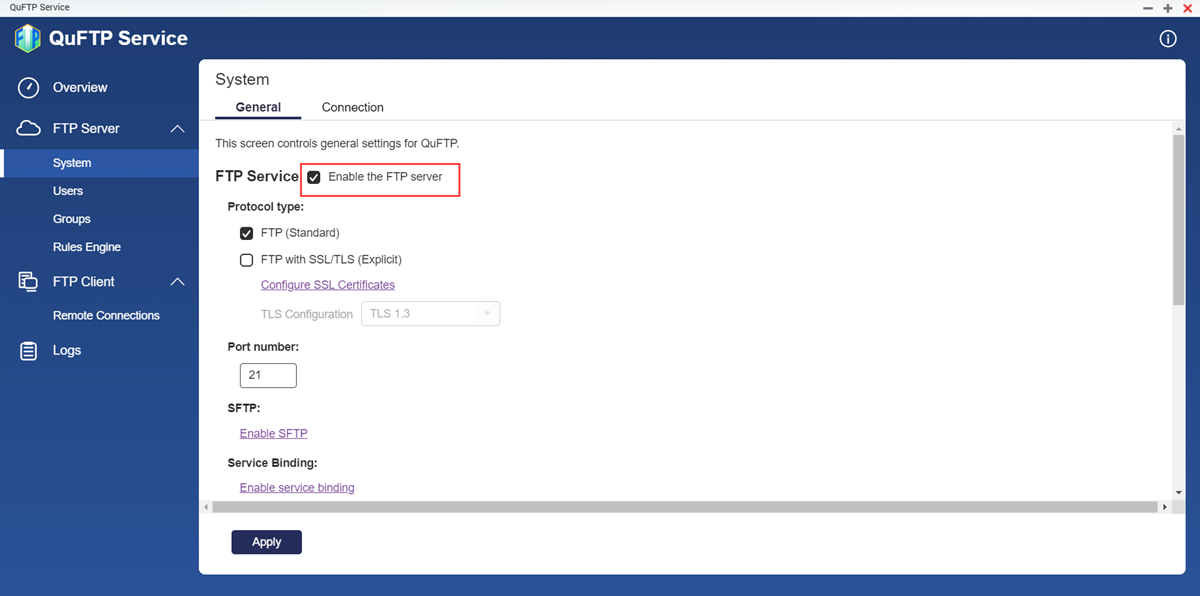
- Configureer de FTP-protocolinstellingen.
- FTP (Standaard): Schakel dit in om FTP te gebruiken met impliciete SSL/TLS-functie. De server gebruikt poort 21 voor beveiligde en onbeveiligde services.NB:‘FTP (standaard)’ is standaard ingeschakeld.
- FTP met SSL/TLS (Expliciet): Schakel deze optie in om FTP te gebruiken met expliciete SSL-/TLS-functionaliteit. Zodra de verbinding is hersteld, gebruikt de server de geconfigureerde SSL-certificaten en geselecteerde TLS-configuratie om de verbinding te beveiligen.
- FTP (Standaard): Schakel dit in om FTP te gebruiken met impliciete SSL/TLS-functie. De server gebruikt poort 21 voor beveiligde en onbeveiligde services.
- Configureer de FTP met expliciete SSL/TLS-instellingen.
- Klik op SSL-certificaten configureren om het SSL-certificaat bij te werken.TipRaadpleeg het hoofdstuk over het installeren van SSL-certificaten in de gebruikershandleiding voor QTS als u de SSL-certificaten wilt configureren.
- Selecteer de TLS-protocolversie.BelangrijkControleer of alle FTP-clients TLS 1.2 ondersteunen voordat u TLS 1.2 of hoger selecteert.
- Klik op SSL-certificaten configureren om het SSL-certificaat bij te werken.
- Geef het FTP-poortnummer op.NB:FTP-communicatie vindt standaard plaats via poort 21.
- Configureer de SFTP- en servicebindinginstellingen.
Instelling Gebruikersactie SFTP inschakelen Raadpleeg het hoofdstuk ‘Telnet/SSH’ in de gebruikershandleiding voor QTS om SFTP te configureren. Servicekoppeling inschakelen Raadpleeg het hoofdstuk over het configureren van servicebinding in de gebruikershandleiding voor QTS als u de servicebinding wilt configureren. - Configureer extra instellingen voor de FTP-server.
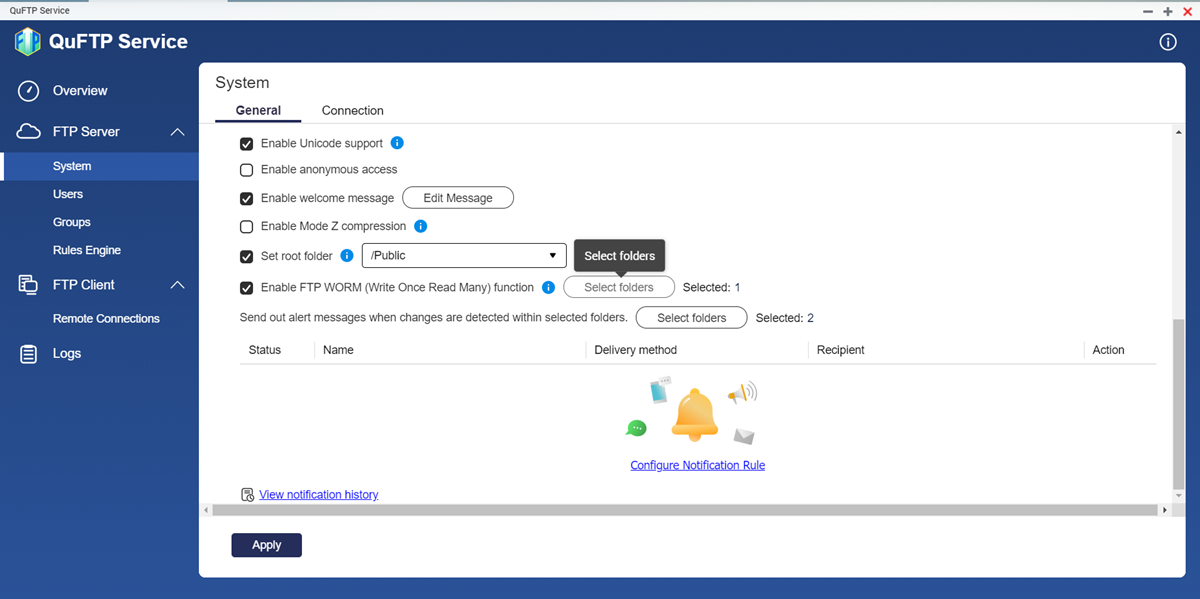
Instelling Gebruikersactie Ondersteuning van Unicode inschakelen Schakel dit in om de FTP-server om UTF-8 tekencodering tijdens bestandsoverdracht toe te staan. Anonieme toegang inschakelen Schakel deze optie in om gebruikers toegang tot de service te geven zonder dat ze zich hoeven aan te melden. NB:QNAP adviseert om geen anonieme FTP te gebruiken. Het inschakelen van deze functie laat iedere gebruiker toe om toegang te hebben tot de FTP-service zonder identificatie en zou een beveiligingsrisico meebrengen.Welkomstbericht inschakelen Schakel deze optie in om een bericht op te geven dat wordt weergegeven wanneer FTP-clients zich aanmelden. - Klik op Bewerk bericht.
- Geef het welkomstbericht op.
- Klik op Toepassen.
Mode Z-compressie inschakelen Schakel dit in om de FTP-clients toe te staan om de zlib-softwarebibliotheek te gebruiken om gegevensoverdrachten te comprimeren. Hoofdmap instellen Schakel dit in om de standaard FTP-directory voor FTP-clients te selecteren. BelangrijkOm deze functie te gebruiken, moet u eerst toegang tot de hoofdmap bieden voor alle FTP-clients in ‘Gebruikers’ > ‘Machtigingen voor gedeelde mappen bewerken’.
U kunt ook de toegang tot de hoofdmap inschakelen in ‘Configuratiescherm’ > ‘Machtigingen’ > ‘Gedeelde mappen’.FTP WORM-functie ('Write Once Read Many') inschakelen Schakel de WORM-machtigingen in voor opgegeven mappen. - Klik op Mappen selecteren.
Het venster WORM-mappen (Write Once Ready Many) selecteren verschijnt.
- Selecteer de mappen.
- Klik op Toepassen.
NB:WORM-mappen kunnen niet worden gewist of gewijzigd door FTP-gebruikers. - Configureer waarschuwingsmeldingen voor geselecteerde mappen.
- Klik naast Waarschuwingsberichten verzenden wanneer er wijzigingen worden gedetecteerd in geselecteerde mappen op Mappen selecteren.
Het venster Selecteer mappen die u wilt bewaken wordt weergegeven.
- Selecteer de mappen van het lokale volume.
Het mappad verschijnt in het rechterpaneel.
TipKlik op om de geselecteerde map te verwijderen.
om de geselecteerde map te verwijderen. - Geef het tijdsinterval om waarschuwingen te versturen.
- Klik op Toepassen.
- Klik op Meldingsregel configureren.
Het meldingencentrum wordt geopend en het venster Regel voor melding van gebeurtenissen maken wordt weergegeven.
- Klik naast Waarschuwingsberichten verzenden wanneer er wijzigingen worden gedetecteerd in geselecteerde mappen op Mappen selecteren.
- Klik op Toepassen.
QuFTP Service past de instellingen toe en start opnieuw.
Verbindingsinstellingen voor de FTP-server configureren
- Open QuFTP Service.
- Ga naar ‘FTP-server’ > ‘Systeem’ > ‘Verbinding’.

- Configureer de FTP-verbindingsbeperkingen.
- Geef het maximum aantal toegestane FTP-verbindingen op.
- Geef het maximumaantal verbindingen per FTP-gebruiker op.
- Configureer de FTP-snelheidsbeperkingen.
Instelling Gebruikersactie FTP-overdrachtbeperkingen - Klik op FTP-overdrachtsbeperkingen inschakelen.
De FTP-bandbreedte-instellingen worden nu toegankelijk. - Geef de maximale uploadsnelheid op.
- Geef de maximale downloadsnelheid op.
Snelheidsbeperkingen - Klik op Snelheidsbeperking inschakelen voor gebruikers en groepen.
De snelheidsbegrenzingsinstellingen worden toegankelijk. - Klik op Snelheidslimieten.
Het venster Snelheidslimieten wordt weergegeven. - Selecteer het FTP-clienttype.
- Selecteer onder Actief het selectievakje gebruiker of gebruikersgroep.
- Geef de maximumupload- en downloadsnelheden op.
- Klik op Toepassen.
- Klik op FTP-overdrachtsbeperkingen inschakelen.
- Configureer de passieve FTP-instellingen.NB:
- De instelling ‘Het standaardpoortbereik gebruiken’ is standaard ingeschakeld.
- Het standaard passieve FTP-poortbereik is 55536-56559.
- Selecteer Definieer poort bereik.
- Geef een passief FTP-poortbereik tussen 1025 en 65535 op.
- Selecteer Verbindingsaanvraag van passieve FTP beantwoorden met externe IP-adres
.NB:geef alleen een extern IP-adres op wanneer de FTP-server zich achter de NAT-configuratie bevindt.
- Geef het extern IP-adres op.
- Klik op Toepassen.
QuFTP Service past de instellingen toe.
Gebruikersinstellingen beheren
Met een FTP-account kunnen gebruikers bestanden op uw apparaat openen via FTP. U kunt meerdere gebruikers maken en ook selectieve toegang tot mappen configureren binnen het apparaatdomein. Een FTP-gebruiker kan toegang tot verschillende FTP-mappen krijgen wanneer deze lid is van meerdere gebruikersgroepen. Het account van de beheerder is het standaard FTP-gebruikersaccount. Hiermee kunnen instellingen worden geconfigureerd, gebruikers worden gemaakt en toepassingen worden geïnstalleerd.
- U kunt het standaard gebruikersaccount niet verwijderen.
- Gebruikers hebben alleen toegang tot de FTP-mappen als de FTP-server is ingeschakeld in QuFTP Service en FTP-machtigingen zijn ingeschakeld onder ‘Gebruikers’. Raadpleeg voor meer informatie:
- FTP-gebruikers delen niet dezelfde machtigingen als een lokale QNAP-gebruiker. FTP-gebruikers krijgen geen toepassings- of servicemachtigingen in QuFTP Service.
- FTP-machtigingen worden automatisch ingeschakeld voor alle FTP-gebruikers.
- Ga naar FTP-server > Gebruikers.
De pagina Gebruikers wordt weergegeven. - Configureer de instellingen.
Taak Gebruikersactie Een FTP-gebruiker maken - Ga naar FTP-server > Gebruikers.
- Klik op Maken > Maak een FTP-gebruiker.
Het venster Maak een FTP-gebruiker wordt weergegeven. - Configureer de instellingen voor de FTP-gebruiker.
De instellingen voor FTP-gebruikers zijn identiek aan de lokale gebruikersinstellingen in QTS. Raadpleeg het hoofdstuk over het maken van lokale gebruikers in de gebruikershandleiding voor QTS als u de instellingen voor FTP-gebruikers wilt configureren.
BelangrijkFTP-gebruikers hebben alleen toegang tot de FTP-servertoepassing. Alle andere machtigingen voor toepassingen zijn geblokkeerd.
Ga naar Configuratiescherm > Machtigingen > Gebruikers > Toepassingsmachtiging bewerken om toegang te verlenen tot andere toepassingen.Meerdere gebruikers maken - Ga naar FTP-server > Gebruikers.
- Klik op Maken > Meerdere gebruikers maken.
- Configureer de instellingen voor meerdere gebruikers.
Raadpleeg het hoofdstuk over het maken van meerdere gebruikers in de gebruikershandleiding voor QTS als u de instellingen voor meerdere gebruikers wilt configureren.
Gebruikers importeren - Ga naar FTP-server > Gebruikers.
- Klik op Maken > Batch Import van FTP-gebruikers.
- Selecteer Importeer gebruikers- en groepsinstellingen.
- Configureer de instellingen voor het importeren van gebruikers.
Raadpleeg het hoofdstuk over het importeren van gebruikers in de gebruikershandleiding voor QTS als u instellingen voor gebruikers en gebruikersgroepen wilt importeren.
Gebruikers exporteren - Ga naar FTP-server > Gebruikers.
- Klik op Maken > Batch Import van FTP-gebruikers.
- Selecteer Exporteer gebruikers- en groepsinstellingen.
- Klik op Volgende
. QuFTP Service exporteert de gebruikers en gebruikersinstellingen naar het lokale apparaat in BIN-indeling.
Instellingen voor gebruikersaccounts wijzigen
- Ga naar FTP-server > Gebruikers.
De pagina Gebruikers wordt weergegeven.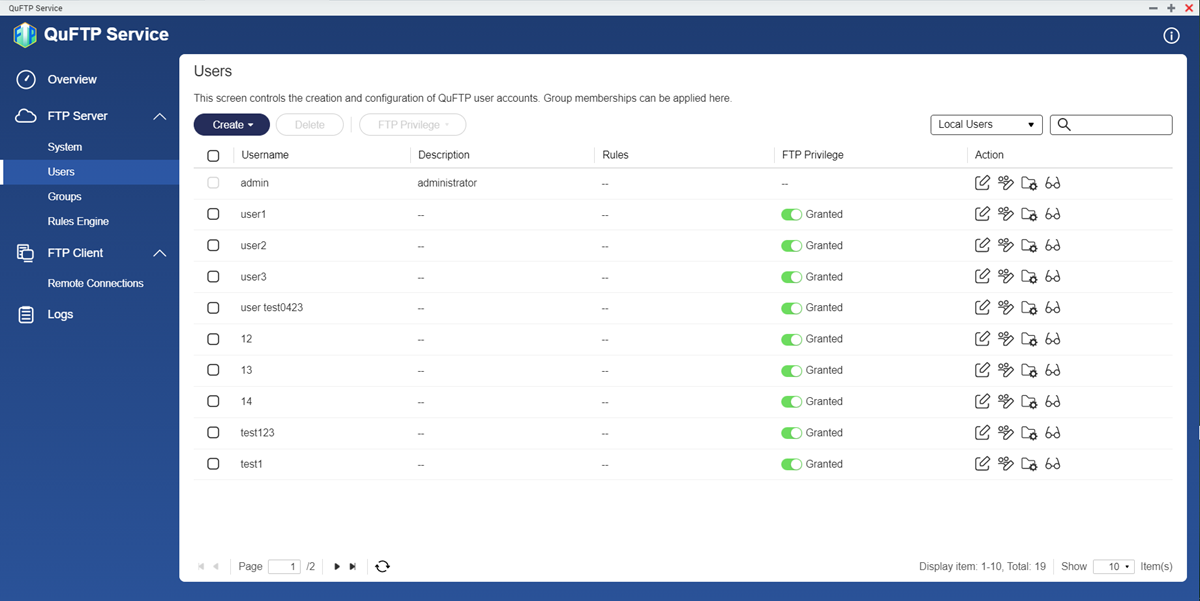
- Identificeer een gebruiker.
- Klik onder Actie op
 .
.
Het venster Wijzig gebruiker profiel wordt weergegeven.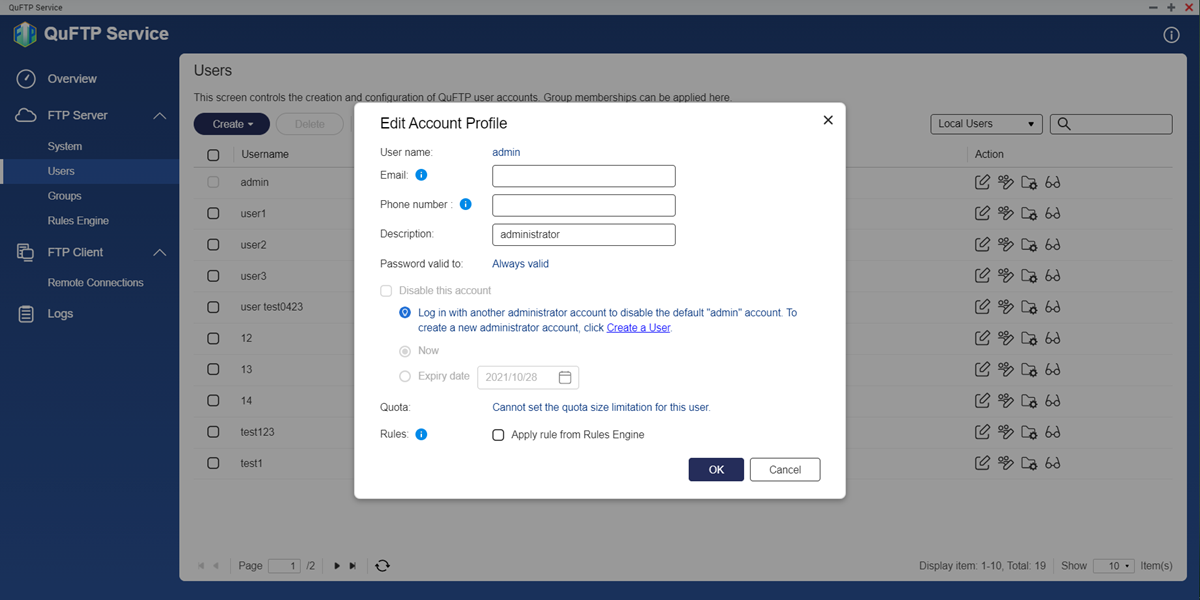
- Optioneel: Geef het e-mailadres en telefoonnummer op.
- Voer een beschrijving van maximaal 50 tekens in voor de gebruiker.
- De instellingen bewerken.NB:Het venster Wijzig gebruiker profiel bevat de volgende instellingen die niet in het venster Maak een FTP-gebruiker zijn opgenomen.
Instelling Beschrijving Geef de gebruiker geen toestemming om het wachtwoord te veranderen Schakel deze optie om te voorkomen dat de gebruiker het wachtwoord kan wijzigen. Dit account uitschakelen Selecteer deze optie om het gebruikersaccount uit te schakelen. U kunt het account Nu uitschakelen of een Vervaldatum opgeven. - Wijs FTP-regels toe aan het gebruikersaccount.
- Schakel Regel toepassen uit regel-engine in.
- Selecteer de FTP-regel in de vervolgkeuzelijst.NB:Raadpleeg Een FTP-regel maken als u een nieuwe FTP-regel wilt maken.
- Klik op Oké.
QuFTP Service werkt de informatie over het gebruikersaccount bij.
Gebruikersgroepen toewijzen aan een gebruiker
U kunt meerdere gebruikersgroepen toewijzen aan een gebruikersaccount, zodat dit betere toegang heeft tot bestanden.
- Ga naar FTP-server > Gebruikers.
De pagina Gebruikers wordt weergegeven. - Identificeer een gebruiker.
- Klik op
 .
.
Het venster Gebruikersgroep bewerken wordt weergegeven.
- Selecteer de gebruikersgroepen.
- Klik op Toepassen.
QuFTP Service wijst de geselecteerde gebruikersgroepen toe aan de gebruiker.
Een gebruiker verwijderen
- Ga naar FTP-server > Gebruikers.
De pagina Gebruikers wordt weergegeven. - Identificeer een gebruiker.
- Klik naast de gebruikersnaam op
 .
. - Klik op Verwijderen.
Er wordt een bevestigingsbericht weergegeven.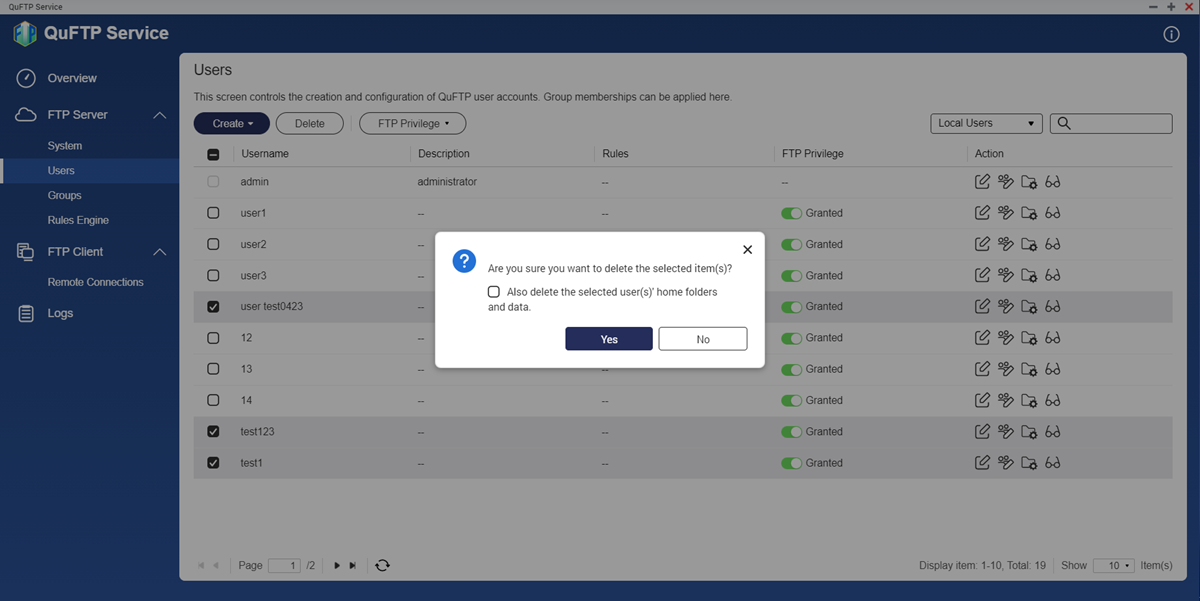
- Klik op Oké.
QuFTP Service verwijdert de geselecteerde gebruikers.
Machtigingen voor FTP-gebruikers beheren
- Ga naar FTP-server > Gebruikers.
De pagina Gebruikers wordt weergegeven. - Selecteer een methode om de FTP-toegang te wijzigen.
- Klik naast de gebruikersnaam op
 .
. - Klik op FTP-machtiging.
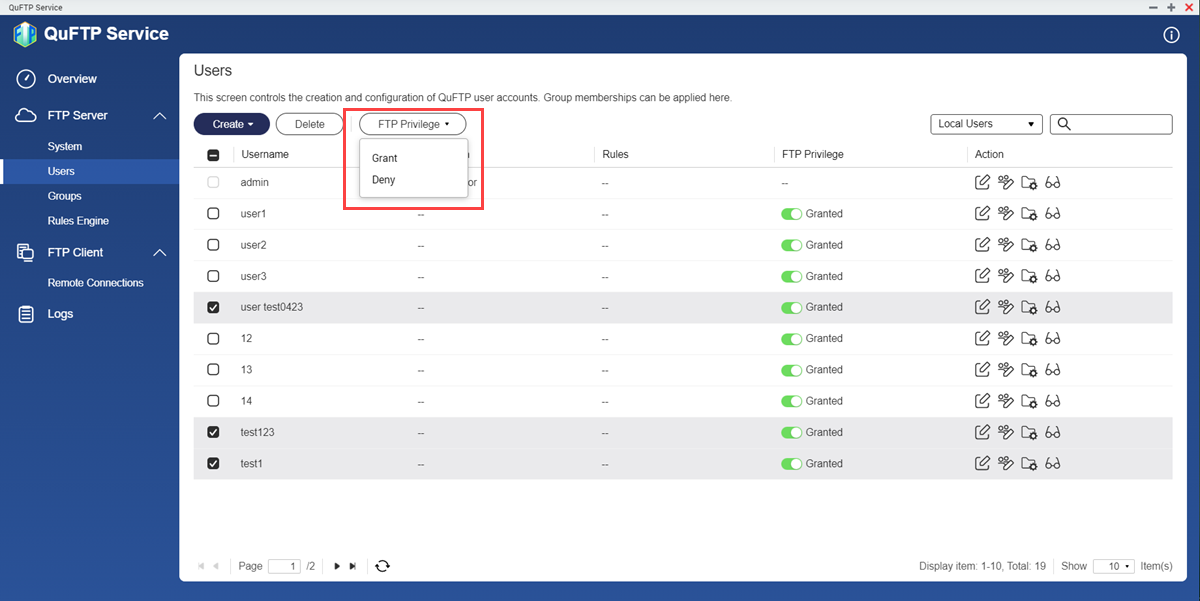
- Wijzig de FTP-toegang voor de geselecteerde gebruikers.
- Verlenen: Selecteer deze optie om FTP-machtigingen in te schakelen
- Weigeren: Selecteer deze optie om FTP-machtigingen uit te schakelen
- Identificeer een FTP-gebruiker.
- Wijzig de FTP-toegang voor de gebruiker.
 : Klik om de gebruiker FTP-toegang te bieden
: Klik om de gebruiker FTP-toegang te bieden : Klik om de FTP-toegang voor de gebruiker te weigeren
: Klik om de FTP-toegang voor de gebruiker te weigeren
- Klik naast de gebruikersnaam op
QuFTP Service werkt de FTP-machtiging bij.
Instellingen voor gebruikersgroepen beheren
Met gebruikersgroepen kunt u machtigingen toewijzen en toegang beheren voor meerdere gebruikersaccounts tegelijk.
- Gebruikersgroepen hebben alleen toegang tot de FTP-mappen als de FTP-server is ingeschakeld in QuFTP Service. Raadpleeg Algemene FTP-serverinstellingen configureren voor meer informatie.
- Gebruikersgroepen delen niet dezelfde machtigingen als lokale QNAP-gebruikersgroepen. FTP-gebruikers krijgen geen toepassings- en servicemachtigingen in QuFTP Service.
QuFTP Service biedt standaard twee gebruikersgroepen.
| Gebruikersgroep | Beschrijving |
|---|---|
| administrators | Gebruikers in deze groep kunnen instellingen configureren, gebruikers aanmaken en toepassingen installeren. U kunt deze groep niet verwijderen. |
| iedereen | Gebruikers in deze groep kunnen alleen bestanden weergeven en wijzigen. Deze groep bevat alle lokale FTP-gebruikersaccounts en kan worden gebruikt om machtigingen voor gedeelde mappen aan alle lokale FTP-gebruikersaccounts te verlenen. U kunt deze groep niet verwijderen. |
Een gebruikersgroep maken
- Ga naar FTP-server > Groepen.
De pagina ‘Groepen’ wordt weergegeven. - Klik op Maken.
Het venster FTP-gebruikersgroep maken wordt weergegeven.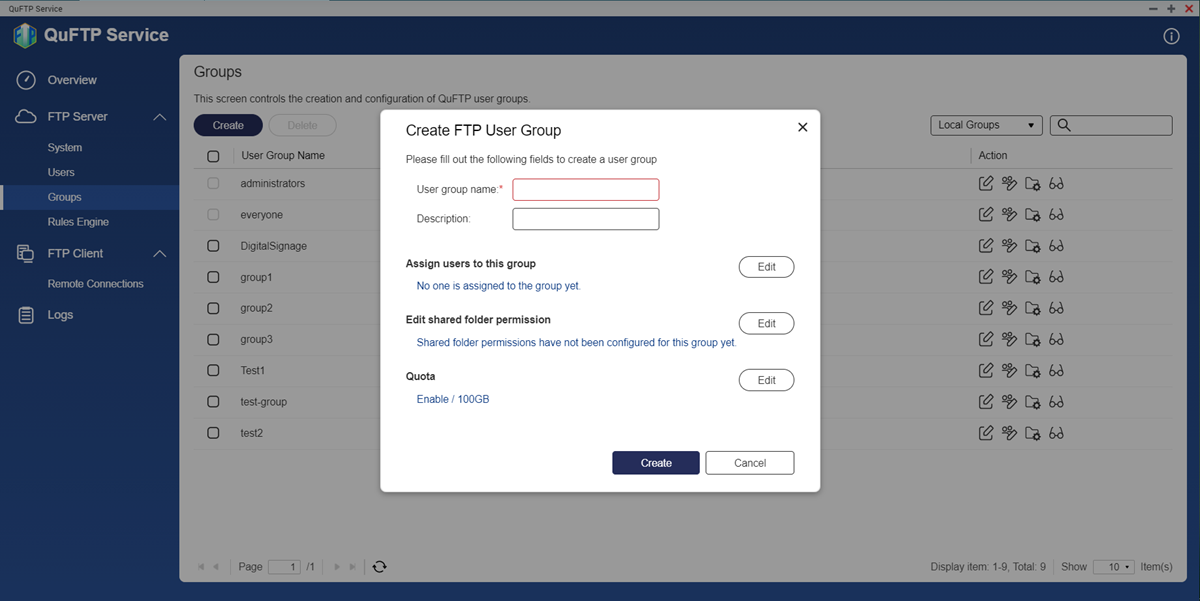
- Geef de naam van de gebruikersgroep op.
Vereisten voor de naam:- Lengte: 1-128 tekens
- Geldige tekens: A–Z, a–z, 0–9
- Geldige multibyte-talen: Chinees, Japans, Koreaans, Russisch
- Geldige speciale tekens: Koppelteken (-)
- Optioneel: Geef een beschrijving op van maximaal 128 tekens.
- Optioneel: Voeg gebruikers toe aan de gebruikersgroep.
- Klik onder Wijs gebruikers aan deze groep toe op Bewerken.
- Selecteer de machtigingen voor elke gedeelde map.
- Optioneel: Geef machtigingen voor gedeelde map op voor de gebruikersgroep.
- Klik onder Machtigingen voor gedeelde mappen bewerken op Bewerken.
- Selecteer de machtigingen voor elke gedeelde map.
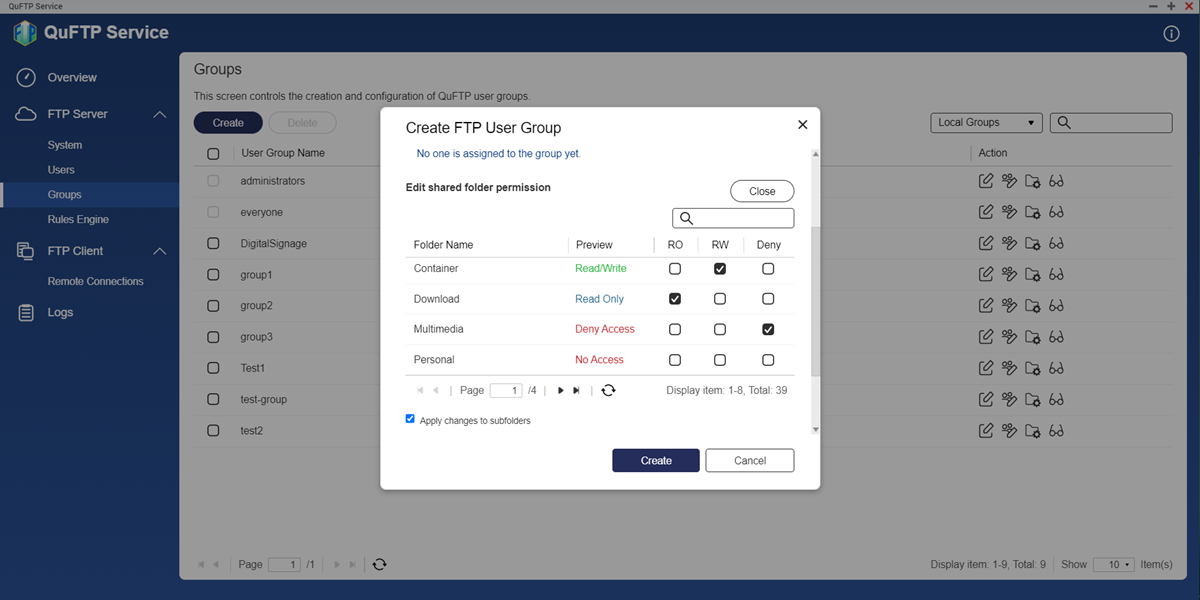
- Klik op Maken.
QuFTP Service maakt de gebruikersgroep.
Instellingen voor gebruikersgroepen wijzigen
- Ga naar FTP-server > Groepen.
De pagina Groepen wordt weergegeven. - Identificeer een gebruikersgroep.
- Klik onder Actie op
 .
.
Het venster Bewerk groepdetails wordt weergegeven.
- Geef een beschrijving op van maximaal 128 tekens.
- Wijs FTP-regels toe aan de gebruikersgroep.
- Schakel Regel toepassen uit regel-engine in.
- Selecteer een FTP-regel in de vervolgkeuzelijst.NB:Raadpleeg Een FTP-regel maken als u een nieuwe FTP-regel wilt maken.
- Klik op Toepassen.
QuFTP Service werkt de informatie over de gebruikersgroep bij.
Een FTP-gebruiker toewijzen aan een gebruikersgroep
- Ga naar FTP-server > Groepen.
De pagina Groepen wordt weergegeven. - Identificeer een gebruikersgroep.
- Klik onder Actie op
 .
.
Het venster Bewerk groepdetails wordt weergegeven.
- Selecteer de FTP-gebruikers.
- Klik op Toepassen.
QuFTP Service voegt de geselecteerde gebruikers toe aan de gebruikersgroep.
Een gebruikersgroep verwijderen
- Ga naar FTP-server > Groepen.
De pagina Groepen wordt weergegeven. - Identificeer een gebruikersgroep.
- Klik naast de gebruikersnaam op
 .
. - Klik op Verwijderen.
Er wordt een bevestigingsbericht weergegeven. - Klik op Oké.
QuFTP Service verwijdert de gebruikersgroep.
Machtigingen voor gedeelde mappen beheren
U kunt toegangsmachtigingen voor gedeelde mappen toewijzen aan zowel gebruikers als gebruikersgroepen.
| Machtiging | Beschrijving |
|---|---|
| Alleen-lezen (RO) | De FTP-gebruiker of gebruikersgroep kan bestanden in de gedeelde map weergeven. |
| Lezen/schrijven (RW) | De FTP-gebruiker of gebruikersgroep kan bestanden in de gedeelde map toevoegen, verwijderen, wijzigen en weergeven. NB: Als een FTP-gebruiker een gedeelde koppeling maakt naar een map waar hij geen lees- en schrijfmachtigingen meer voor heeft, heeft niemand met die gedeelde koppeling toegang tot de map. |
| Weigeren | De FTP-gebruiker of gebruikersgroep heeft geen toegang tot de gedeelde map. |
| FTP (alleen-schrijven) | De FTP-gebruiker of gebruikersgroep kan bestanden in de gedeelde map toevoegen en overschrijven. Alleen-weergeven-toegang tot de mapinhoud is toegestaan, en FTP-gebruikers en gebruikersgroepen kunnen de bestandsinhoud niet lezen of bewerken. Belangrijk
|
Configureer machtigingen voor gedeelde mappen voor gebruikers en gebruikersgroepen.
| Taak | Gebruikersactie |
|---|---|
| Gebruikersmachtigingen bewerken voor de gedeelde mappen |
|
| Machtigingen voor gebruikersgroepen bewerken voor de gedeelde mappen |
|
QuFTP Service werkt de machtigingen voor de gedeelde map bij.
Regels voor QuFTP Service beheren
U kunt regels voor de FTP-server configureren door de tijd in te stellen waarop de server toegankelijk is, digitale watermerken toe te voegen aan bestanden in een map, en toegang voor FTP-gebruikers te beperken tot de aangewezen hoofdmap.
Een FTP-regel maken
- Ga naar FTP-server > Regel-engine.
De pagina Regel-engine wordt weergegeven. - Klik op Maken.
Het venster Regel maken wordt weergegeven.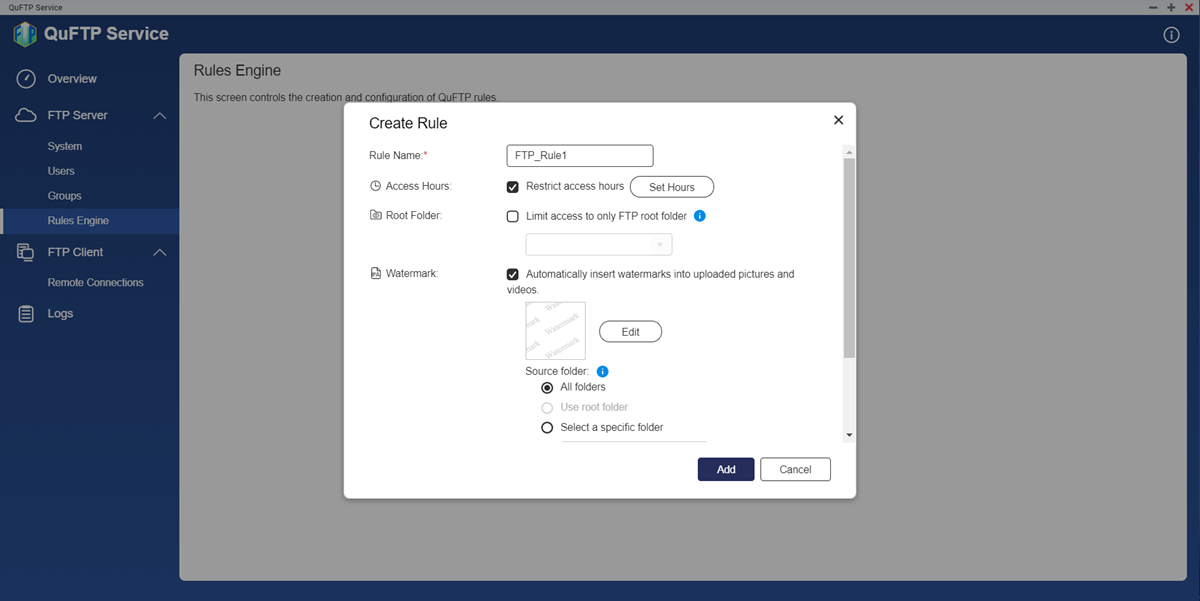
- Geef de naam voor de FTP op.
- Optioneel: Configureer tijden waarop de FTP-map toegankelijk is.
- Schakel Toegangsuren beperken in.
- Klik op Uren instellen om een periode op te geven.
Het venster Toegangsuren wordt weergegeven.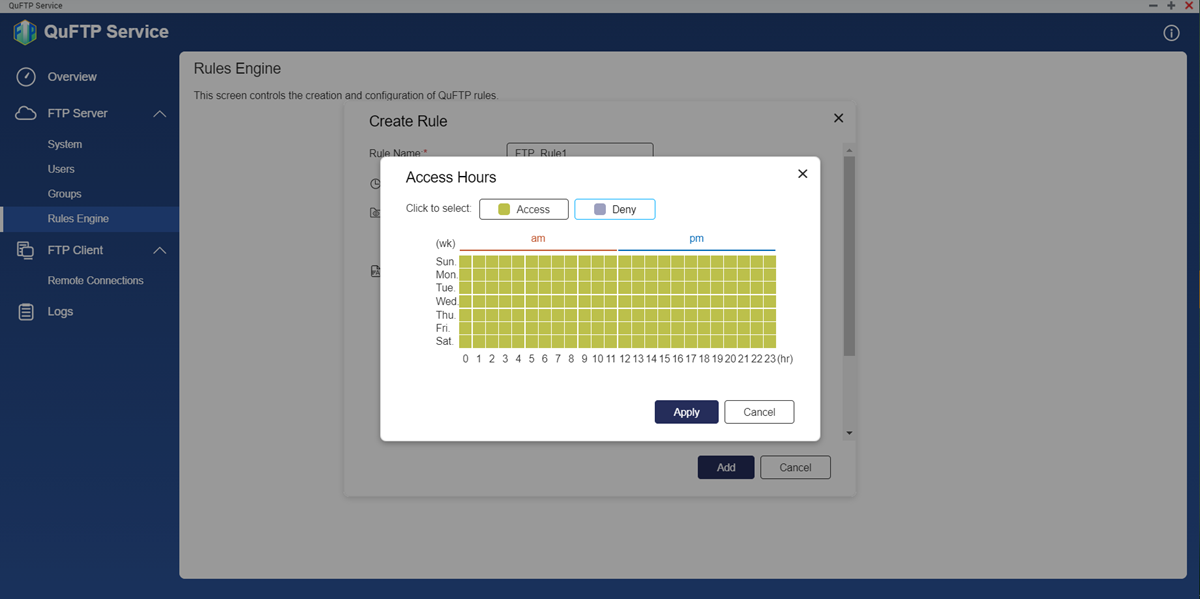
- Selecteer de uren waarop de FTP-mappen niet toegankelijk zijn.
 : De FTP-mappen zijn nu toegankelijk voor de FTP-gebruikers.
: De FTP-mappen zijn nu toegankelijk voor de FTP-gebruikers. : De FTP-mappen zijn niet toegankelijk voor de FTP-gebruikers.
: De FTP-mappen zijn niet toegankelijk voor de FTP-gebruikers.
- Klik op Toepassen.
QuFTP Service past het schema toe.
- Beperk de toegang tot een map.
- Schakel Toegang beperken tot FTP-hoofdmap.
- Selecteer de hoofdmappen.
- Configureer de watermerkinstellingen.
- Schakel Automatisch watermerken aanbrengen op geüploade afbeeldingen en video's in.
U kunt digitale watermerken aanbrengen op de volgende bestandsindelingen.NB:- Zorg ervoor dat Multimedia Console en Video Station op uw apparaat zijn geïnstalleerd en zijn ingeschakeld om watermerken toe te voegen aan afbeeldingen in QuFTP Service.
- Controleer of transcodering is ingeschakeld in Video Station. Ga naar Video Station > Transcodering om transcodering in te schakelen.
Bestand Indeling Afbeeldingen BMP, GIF (niet-geanimeerde .gif-bestanden), JPEG, PNG, TGA, TIFF Media 3GP, ASF, AVI, DIVX, F4V, FLV, INSV, M2T, M2TS, M4V, MKV, MLV, MOD, MOV, MP2V, MP4, MPEG, MPV2, MTS, RM, RMP4, RMVB, TOD, WMV - Klik op Bewerken.
Het venster Instellingen voor watermerken wordt weergegeven. - Selecteer een watermerkoptie.
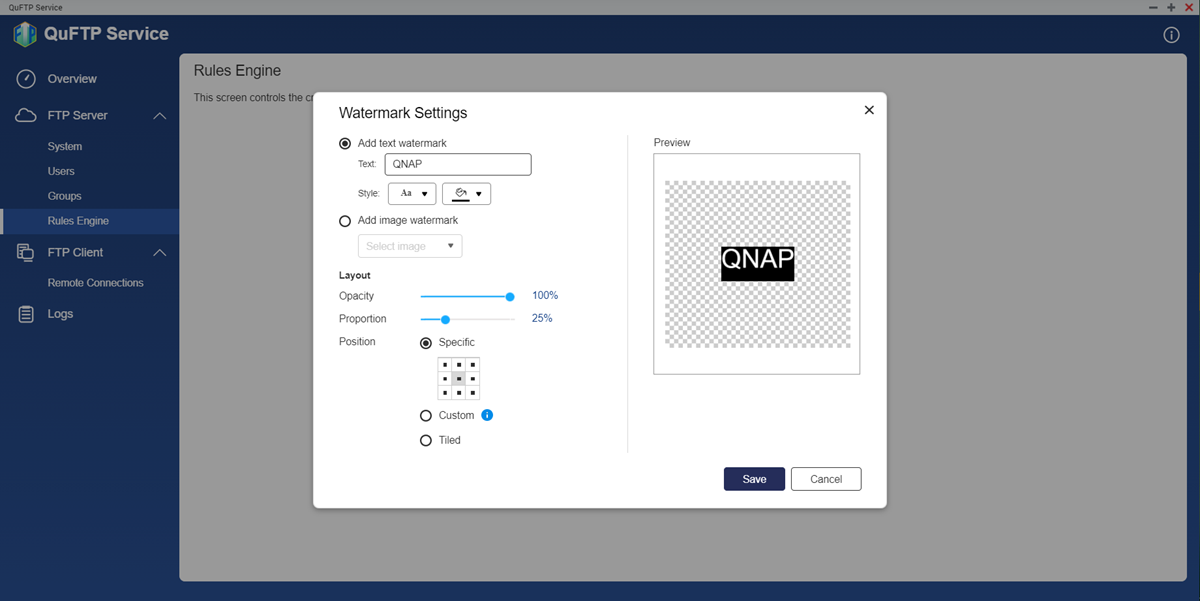
Instelling Gebruikersactie Watermerk met tekst toevoegen - Geef de tekst op voor het watermerk.
- Selecteer de tekst- en achtergrondkleur.
Watermerk met afbeelding toevoegen - Klik op Afbeelding selecteren.
- Maak een keuze uit de volgende opties:
- Vanaf de NAS
- Vanaf uw computer
- Selecteer de afbeelding op het lokale NAS-volume of op uw computer.
- Klik op Openen.
De afbeelding wordt weergegeven in de voorbeeldweergave.
Belangrijk- U kunt de volgende bestandsindelingen gebruiken voor de digitale watermerken: BMP, GIF, JPG, PNG
- Maximale bestandsgrootte: 2 MB
- Pas de doorzichtigheid van het watermerk aan.
- Pas de verhouding van het watermerk aan.
- Geef de positie op voor het watermerk.
Instelling Beschrijving Specifiek Het watermerk wordt op een van de vooraf gedefinieerde posities aangebracht Aangepast Het watermerk wordt gesleept naar een willekeurige locatie op het bestand Naast elkaar Het watermerk wordt horizontaal en verticaal herhaald - Klik op Opslaan.
QuFTP Service werkt het watermerk bij. - Selecteer de bronmap waarop de watermerkinstellingen moeten worden toegepast.
- Selecteer de doelmap waarop de gemigreerde watermerkinstellingen moeten worden toegepast.
- Schakel Automatisch watermerken aanbrengen op geüploade afbeeldingen en video's in.
- Klik op Toevoegen.
QuFTP Service maakt de FTP-regel.
Een FTP-regel verwijderen
- Ga naar FTP-server > Regel-engine. De pagina Regel-engine wordt weergegeven.
- Zoek een FTP-regel.
- Klik op
 naast de naam van de regel.
naast de naam van de regel. - Klik op Verwijderen.
Er wordt een bevestigingsbericht weergegeven. - Klik op Oké.
QuFTP Service verwijdert de FTP-regel.
Prioriteiten voor regels instellen
FTP-regels krijgen prioriteit op basis van de volgorde waarin ze staan; u kunt de prioriteit van regels wijzigen door de volgorde aan te passen.
- Ga naar FTP-server > Regel-engine. De pagina Regel-engine wordt weergegeven.
- Zoek een FTP-regel.
- Configureer de FTP-prioriteit.
Instelling Gebruikersactie 
Klik om de regel een hogere prioriteit te geven. 
Klik om de regel een lagere prioriteit te geven.
QuFTP Service past automatisch de prioriteit van de regels toe.
Externe FTP-verbindingen beheren
Met QuFTP Service kunnen systeembeheerders FTP-mappen maken en beheren op externe servers.
Een externe FTP-verbinding maken
- Ga naar FTP-client > Externe verbindingen.
De pagina Externe verbindingen wordt weergegeven. - Klik op Maken.
Het venster Koppeling op afstand maken wordt weergegeven.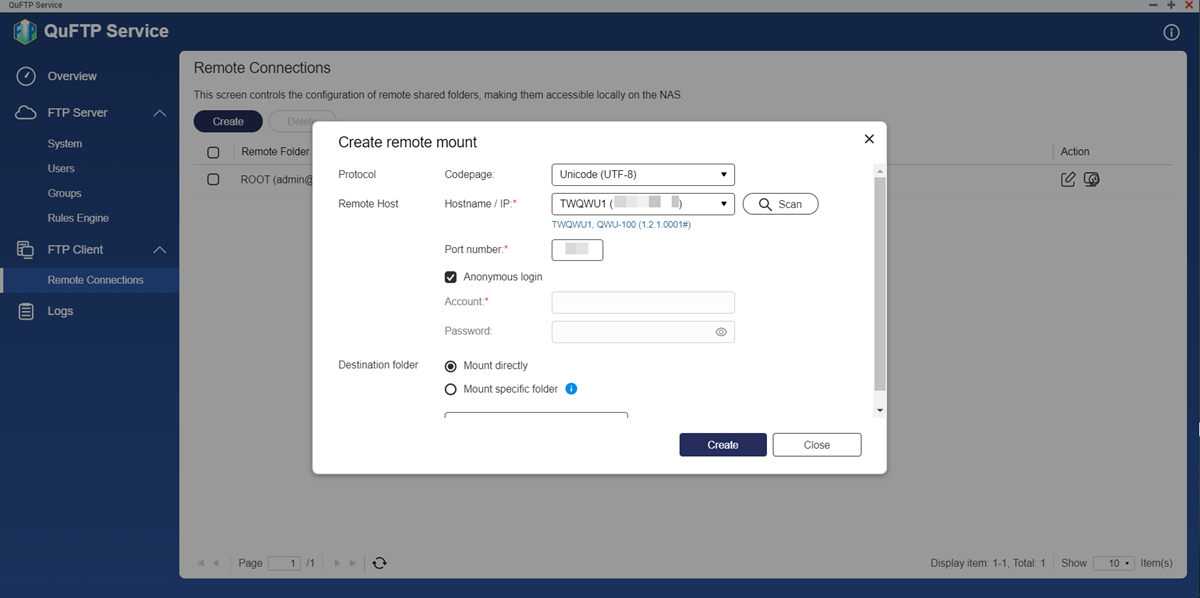
- Geef de codetabel voor tekencodering op.
- Geef een domeinnaam of IP-adres op voor de externe host.
- Geef de domeinnaam of het IP-adres op.
- Klik op Scannen.
QuFTP Service scant de domeinnaam van de externe host en werkt deze bij.
- Geef een poortnummer op.NB:De standaardwaarde van de FTP-poort is 21.
- Configureer de instellingen voor het aanmelden.
- Schakel Anoniem aanmelden in.BelangrijkAnoniem aanmelden kan alleen als de externe host die u benadert een anonieme FTP-server heeft geconfigureerd.
- Geef de gebruikersnaam en het wachtwoord op voor de externe host.
- Schakel Anoniem aanmelden in.
- Configureer de instellingen voor de doelmap.
- Rechtstreeks koppelen: Maak het mogelijk om de externe host rechtstreeks te koppelen op uw FTP-server.
- Specifieke map koppelen: Maak het mogelijk om de externe host te koppelen aan een specifieke map.
- Geef een naam op voor de externe verbinding.
- Klik op Maken.
QuFTP Service maakt de externe verbinding.
Machtigingen voor externe FTP-verbindingen wijzigen
- Ga naar FTP-client > Externe verbindingen.
De pagina Externe verbindingen wordt weergegeven. - Geef een externe verbinding op.
- Klik op
 .
.
Het venster Externe FTP-machtigingen bewerken wordt weergegeven. - Voeg gebruikers en gebruikersgroepen toe.
- Klik op Toevoegen.
Het venster Gebruikers en groepen selecteren wordt weergegeven. - Selecteer het type gebruiker of gebruikersgroep in de vervolgkeuzelijst.
- Bewerk de machtigingen van de gebruiker.
- Klik op Toevoegen.
Het venster wordt gesloten.
- Klik op Toevoegen.
- Bewerk de toegangsmachtiging voor de gast.
- Bewerk de toegangsmachtiging van de bestaande gebruikers en groepen.
- Klik op Toepassen.
QuFTP Service past de gewijzigde instellingen toe op de externe verbinding.
Een verbinding met een externe FTP-client verwijderen
- Ga naar FTP-client > Externe verbindingen.
De pagina Externe verbindingen wordt weergegeven. - Geef een externe verbinding op.
- Klik naast de gebruikersnaam op
 .NB:Selecteer minimaal één externe verbinding door de selectievakjes naast de naam van de externe map in te schakelen.
.NB:Selecteer minimaal één externe verbinding door de selectievakjes naast de naam van de externe map in te schakelen. - Klik op Verwijderen.
Er wordt een bevestigingsbericht weergegeven. - Klik op Oké.
QuFTP Service verwijdert de externe verbinding.
QuFTP Service-instellingen bewaken
Met QuFTP Service kunt u online FTP-sessies, machtigingen voor gebruikers en groepen om toegang tot de map te bewaken, en gebeurtenislogbestanden weergeven om problemen met de toepassing te diagnosticeren.
Machtigingen voor gedeelde mappen weergeven
U kunt machtigingen voor mappen voor specifieke gebruikers of gebruikersgroepen controleren in QuFTP Service.
- Selecteer een gebruiker of gebruikersgroep om de toegangsmachtigingen voor de map weer te geven.
- Ga in het linkerdeelvenster naar FTP-servers > Gebruikers.
- Ga in het linkerdeelvenster naar FTP-servers > Groepen.
- Kies een gebruiker of gebruikersgroep.
- Klik op
 .
.
Het venster Toegangsmachtigingen voor map wordt weergegeven.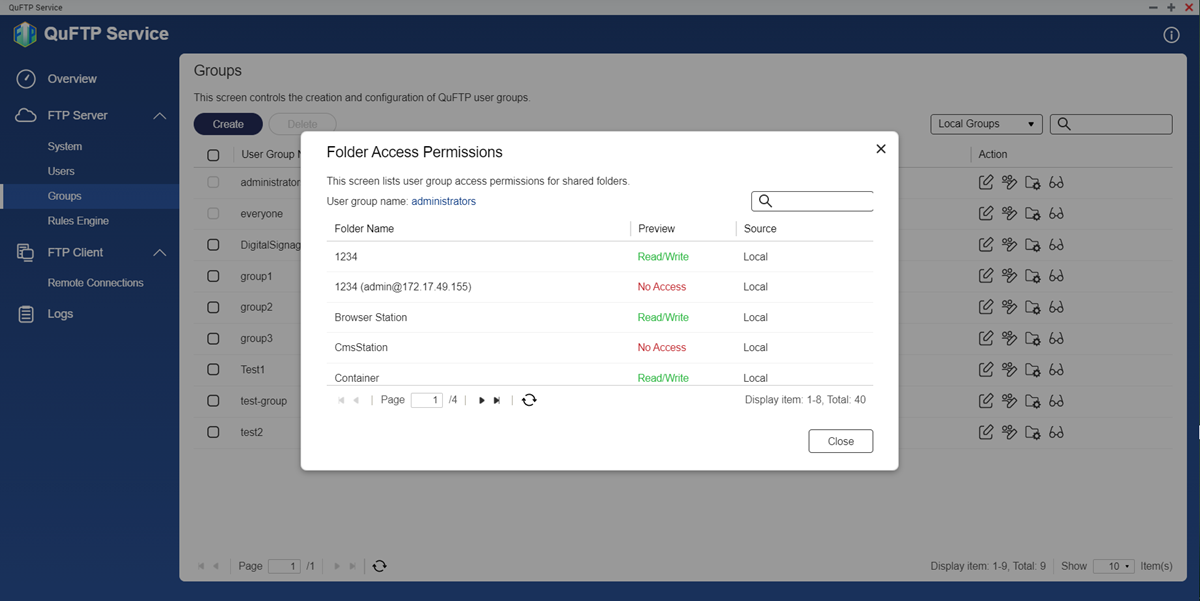 U kunt de volgende informatie controleren:
U kunt de volgende informatie controleren:- Mapnaam
- Machtigingen die op de map zijn toegepast
- Mapbron
- Lokaal volume
- HybridMount
- Klik op Sluiten.
QuFTP Service-informatie weergeven
Het venster Overzicht in QuFTP Service geeft een dashboard weer met de FTP-gebruikers die online zijn en hun informatie, het aantal FTP-sessies dat online is en de algehele overdrachtssnelheid voor gegevens.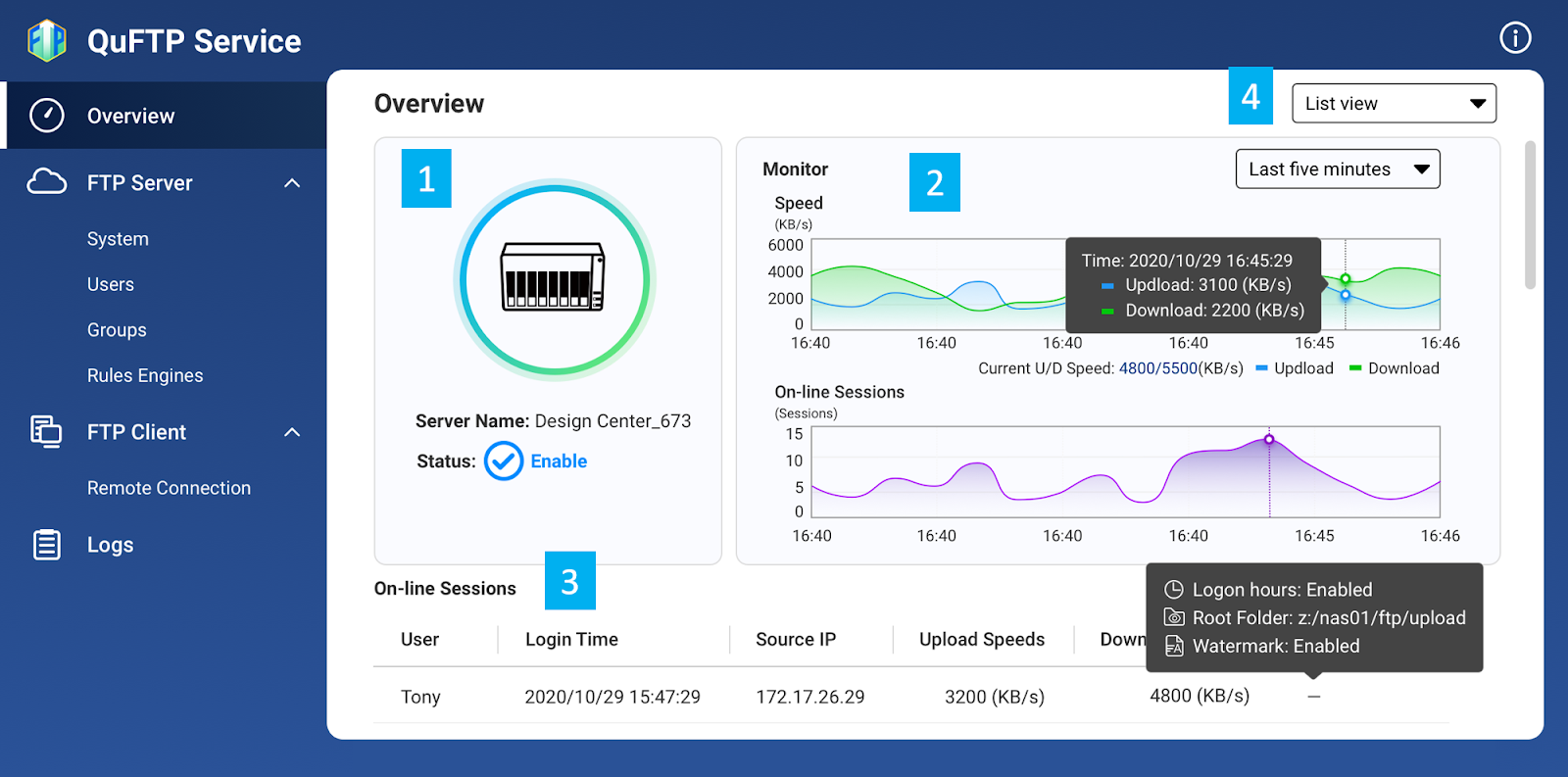
Het scherm Overzicht bestaat uit vier onderdelen.
| Label | Gebied | Beschrijving |
|---|---|---|
| 1 | Naam en status van server | Geeft de naam van de NAS en de FTP-status weer. |
| 2 | Controlescherm | Geeft het aantal FTP-gebruikerssessies weer dat online is, inclusief de overdrachtssnelheid voor gegevens. |
| 3 | Onlinesessies | Toont de volgende informatie:
NB: Afhankelijk van de instellingen voor FTP-gebruikers zijn sommige velden mogelijk leeg. |
| 4 | Weergavemodus | Geeft het venster ‘Overzicht’ weer in de volgende modi:
|
Logbestanden beheren
QuFTP Service registreert acties die in de toepassing worden uitgevoerd. U kunt zowel toegang tot de toepassing als gebeurtenislogbestanden weergeven en filteren.
- Ga naar Logbestanden.
- Maak een keuze uit de volgende logbestanden.
- Systeemgebeurtenislogbestanden
- Systeemtoegangslogbestanden
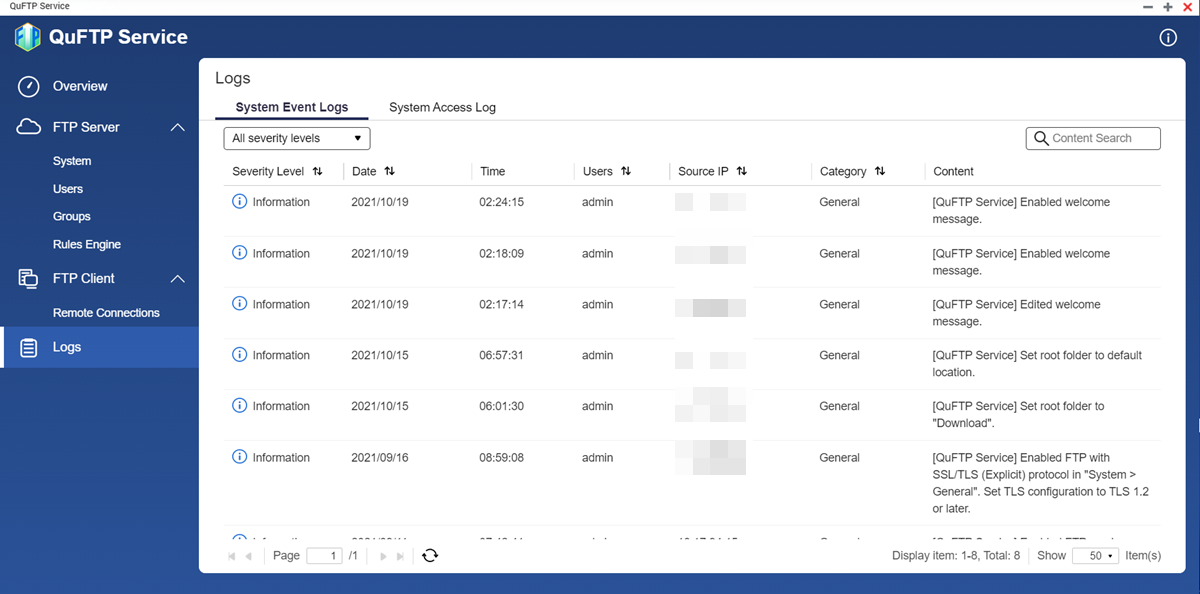
- Voer een van de volgende taken uit.
Taak Mogelijke gebruikersacties De logbestanden filteren Klik op Alle ernstniveaus om de logbestanden te filteren op basis van de volgende prioriteitenniveaus: - Informatie
- Waarschuwing
- Fout
Inhoud van logbestand zoeken Klik op Inhoud zoeken om een specifiek trefwoord voor het logbestand in te voeren. NB:Klik op om de inhoud van het zoekveld te wissen.
om de inhoud van het zoekveld te wissen.
QuFTP Service voert de opgegeven actie uit.





